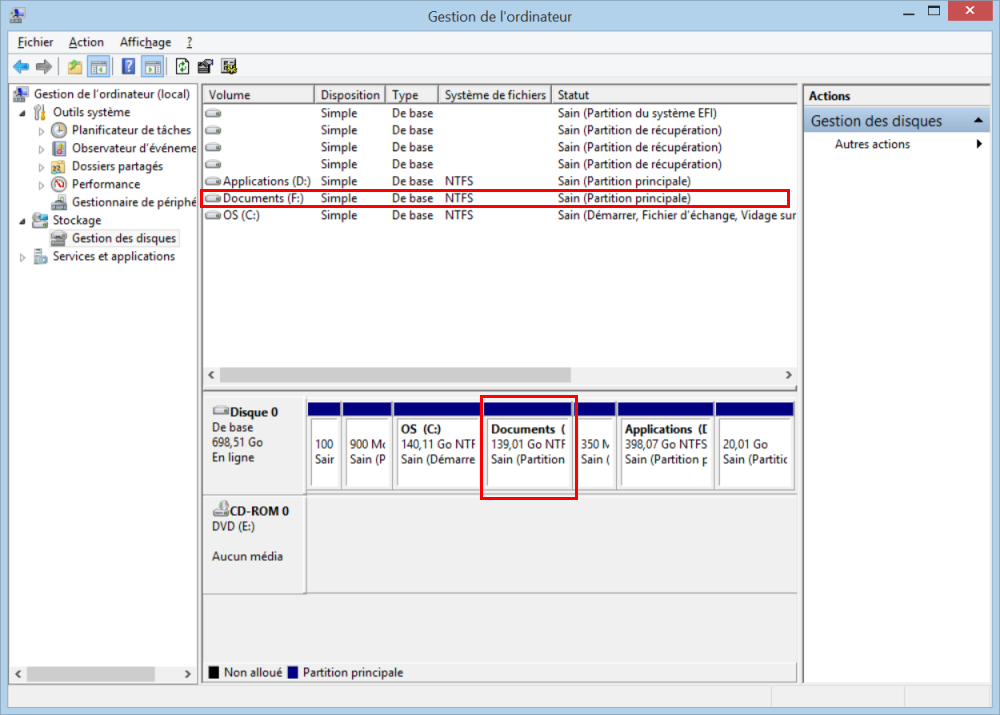Créer une partition avec Windows 8
Noter ce cours : 




Windows offre un utilitaire permettant de créer une partition (à partir d'un espace non alloué). La procédure que nous allons voir est valable sous Windows 8.1, Windows 8, Windows 7 et Windows Vista.
Accéder à l'outil de gestion des disques
L'outil qui s'occupe de gérer les partitions sous Windows s'appelle Gestion des disques. Vous pouvez y accéder en faisant un clic avec le bouton droit sur l'icône de l'ordinateur, puis en cliquant sur Gérer => Gestion des disques, ou alors en cliquant sur le bouton Windows puis en faisant un clic droit sur Ordinateur puis en cliquant sur Gérer => Gestion des disques.
Création d'un nouveau volume
Cliquez avec le bouton droit de la souris sur l'espace disque non alloué qui sera notre future partition, puis sur Nouveau volume simple.
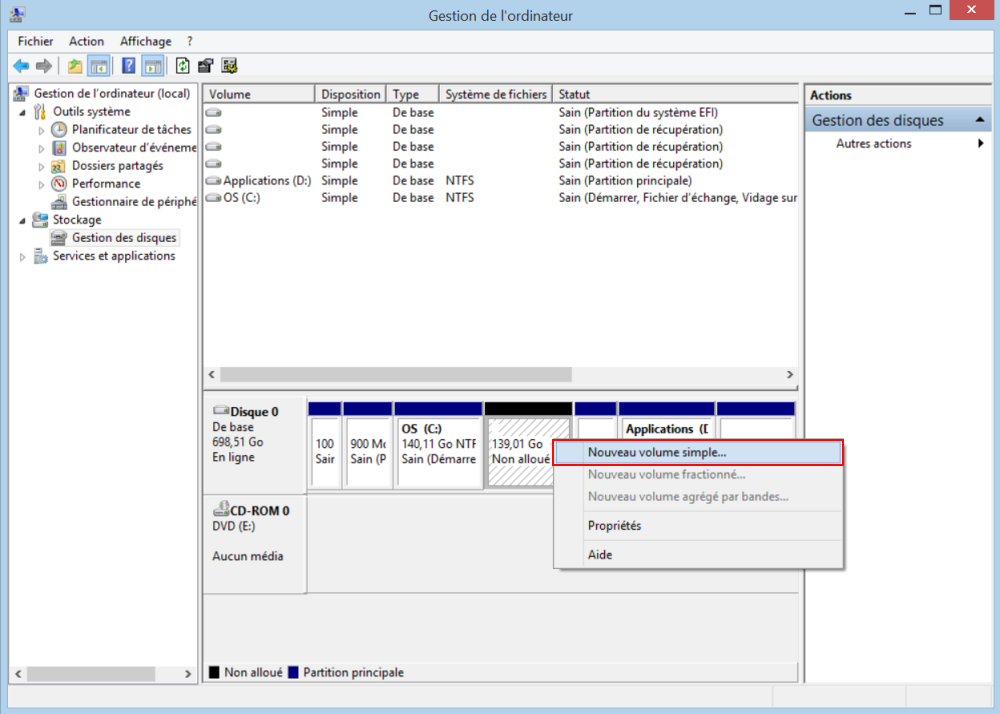
L'assistant de création de partition s'affiche. Cliquez sur Suivant. Choisissez la taille de la future partition en Mo. Il vous sera de toute façon possible ultérieurement de redimensionner la future partition si vous vous êtes trompé(e). Cliquez ensuite sur Suivant.
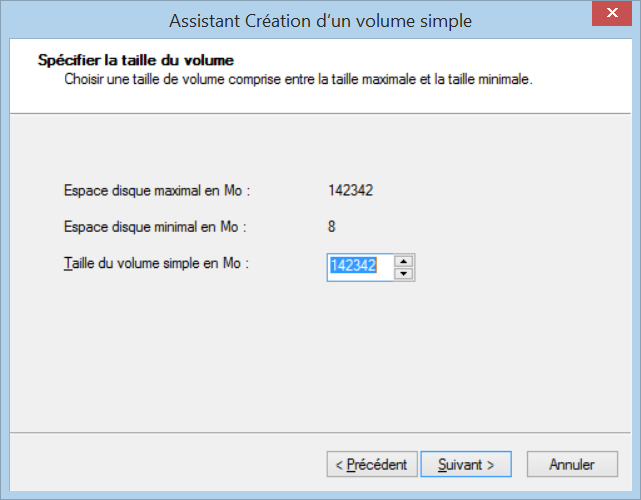
Vous avez le choix entre plusieurs options :
- Attribuer la lettre de lecteur : Vous permet de chosir une lettre de lecteur, ce lecteur apparaîtra dans le poste de travail comme un disque dur virtuel.
- Monter dans le dossier NTFS vide : Vous permet de faire passer une partition pour un dossier (que vous choisirez ici), c'est à dire qu'en cliquant dans l'explorateur sur le dossier en question, vous vous retrouverez sur la partition, de manière totalement transparente. C'est un procédé couramment employé sous Linux. Il s'agit d'un chemin d'accès vers la partition cible.
- Ne pas attribuer de lecteur ni de chemin d'accès : Crée une partition "cachée".
Quand on crée une partition Windows, on choisit généralement d'attribuer une lettre de lecteur. Cliquez sur Suivant.
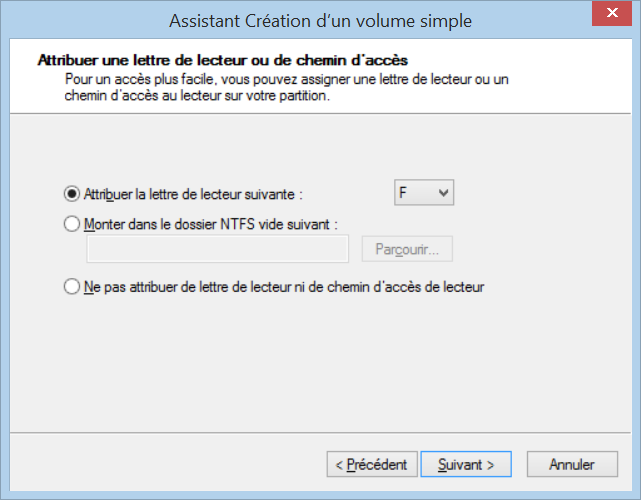
Pour pouvoir utiliser le volume juste après l'avoir créé, il faudra le formater. Windows vous propose de le faire immédiatement. Choisissez le format de fichiers NTFS, qui dispose de bien plus d'avantages que les autres formats (gestion des disques de haute capacité, meilleure gestion des droits, possibilité de chiffrer les données, etc.).
Donnez un nom à votre volume, puis cochez la case Effectuer un formatage rapide. Cliquez ensuite sur Suivant.
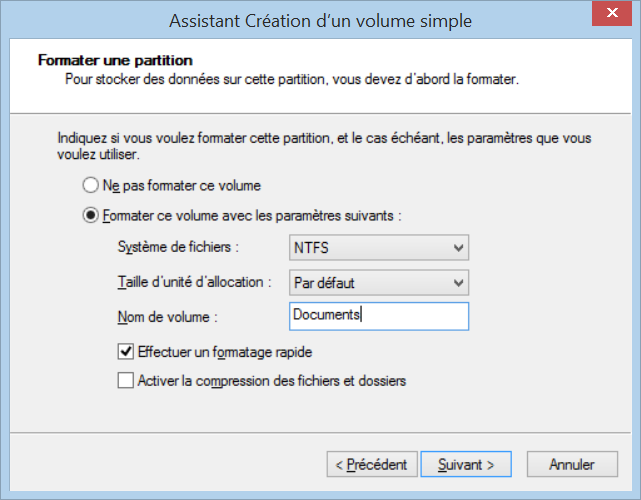
Un récapitulatif s'affiche. Cliquez sur Terminer pour procéder à la création d'une partition.
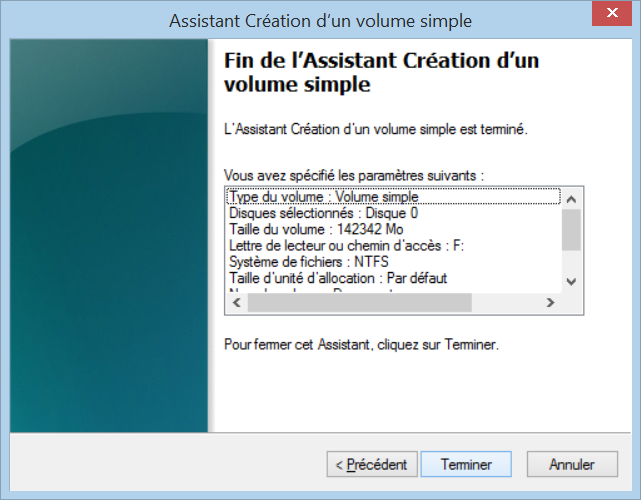
Votre nouveau volume apparaît dans la liste.